Prawie każdy użytkownik komputera w pewnym momencie stanął przed koniecznością (lub po prostu z ciekawością; nie oceniamy) zastosowania rozwiązania wirtualizacyjnego na swoim komputerze. Być może wypróbowanie alternatywnego systemu operacyjnego bez porzucania istniejącego lub uruchomienie programu, który jest dostępny specjalnie dla jednego systemu operacyjnego. Tak czy inaczej, jednym z najczęstszych narzędzi, które przychodzą na myśl w przypadku rozwiązania do wirtualizacji, jest VirtualBox firmy Oracle. VB ma wiele zalet w stosunku do konkurencyjnych ofert, z których największą jest fakt, że VirtualBox jest open source i darmowy i działa na wielu systemach operacyjnych, w tym Windows, Linux, OS X (obecnie macOS) i kilku innych..
Jednak jedyny haczyk związany z VirtualBox jest taki, jak ogólnie ma to miejsce w przypadku oprogramowania typu open source i wolnego oprogramowania: nie zawsze są to najlepsze rozwiązania. W rzeczywistości są one zwykle dalekie od najlepszych i tak jest w przypadku VirtualBox. Chociaż VirtaulBox jest wydajną ofertą, jest naznaczony słabą wydajnością i brakuje mu nowych funkcji, które konkurencja szybko wprowadziła. Jeśli należysz do osób, które szukają innych opcji wirtualizacji poza VirtualBox, czytaj dalej, aby zobaczyć nasze typy, które najlepiej służą temu celowi. Należy jednak pamiętać, że niektóre z nich mają dość wysokie metki.
1. VMware Workstation Pro
Jeśli chodzi o wirtualizację systemów operacyjnych, VMware to nazwa, której nie trzeba przedstawiać. Dzięki ponad 15-letniemu doświadczeniu w branży w tej dziedzinie, produkty VMware dają gwarancję, że będą działać. Workstation Pro jest elita korpusu, jeśli chodzi o alternatywy dla VirtualBox, przekształcenie twojego komputera w hosta, gotowego na różne systemy operacyjne do testowania, wdrażania, a nawet codziennego użytku. Program może również replikować tablety, synchronizować maszyny wirtualne z chmury, aby były dostępne bez względu na to, gdzie się znajdujesz, ma zaawansowane wsparcie sprzętowe, umożliwia współdzielenie maszyn wirtualnych i mnóstwo innych funkcji, które zadowolą nawet najbardziej zagorzałych użytkowników..
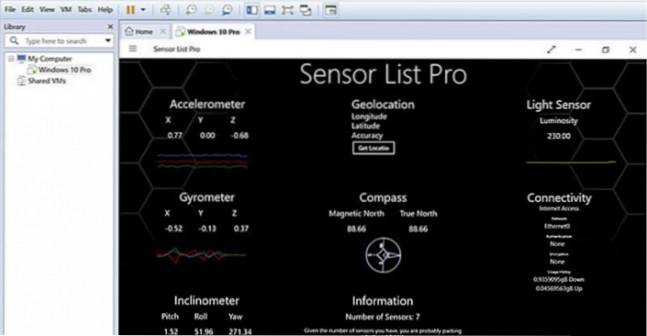
VMware Workstation Pro jest skierowany przede wszystkim do programistów i informatyków, dlatego ma najdroższą cenę na tej liście, tj.., 249 USD za licencję.
Kup VMware Workstation Pro
2. VMware Workstation Player
Pomyśl o programie Workstation Player jako o łagodniejszej wersji jego starszego rodzeństwa, Workstation Pro. Może być używany do tworzenia i uruchamiania maszyn wirtualnych bez przełączania systemów operacyjnych, z zastrzeżeniem, że Workstation Player może uruchamiać tylko trzy maszyny wirtualne w tym samym czasie. Jest również dostępny tylko dla systemów Windows i Linux, ale w pełni obsługuje system Windows 10.
Workstation Player jest również zdolne do uruchamiania ograniczonych maszyn wirtualnych, tj. maszyny utworzone za pomocą VMware Workstation Pro. To sprawia, że jest to idealne rozwiązanie do wdrażania w środowisku edukacyjnym bez nadmiernych wydatków na sprzęt i oprogramowanie. Maszyny wirtualne Workstation Player są również przenośne, więc możesz przenieść cały plik VM na dysk flash lub inny nośnik pamięci i używać go na zupełnie innej maszynie, o ile może uruchomić sam odtwarzacz.
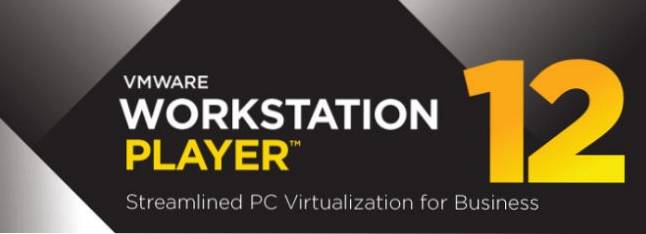
Koszty VMware Workstation Player 150 $ za licencję komercyjną, ale jest bezpłatnie do użytku osobistego, niekomercyjnego, co czyni go idealnym rozwiązaniem dla użytkowników domowych.
Kup / pobierz VMware Workstation Player
3. VMware Fusion / Pro
Można by pomyśleć, że to kolejny produkt VMware, ale są po prostu tak dobre, a Fusion Pro to wisienka na torcie. To pierwszy wpis na naszej liście, który jest ograniczony do konkretnego systemu operacyjnego i służy tylko do określonego celu, ale robi to dobrze, czy co. Fusion Pro działa tylko w systemie OS X, na co pozwala uruchom Windows i Linux na swoim Macu na maszynie wirtualnej. To, co naprawdę sprawia, że jest to świetne rozwiązanie, to „fuzja” (zwana Unity), którą tworzy między hostem a klientem, umożliwiając uruchamianie aplikacji Windows na komputerze Mac, które wyglądają, jakbyś je uruchamiał natywnie. Na tym też nie kończą się zalety; Fusion Pro umożliwia korzystanie z zaawansowanych funkcji systemu Windows 10, takich jak Cortana i uniwersalne wyszukiwanie na komputerze Mac. Maszyny wirtualne mogą być ograniczone lub automatycznie wygasające (myślę: tymczasowe), a na froncie sprzętowym można przypisać do 64 GB pamięci RAM i 16 wątków procesora, jeśli sprzęt Mac obsługuje to wszystko.

Jeśli nie jesteś profesjonalnym użytkownikiem i nie potrzebujesz tak dużej mocy, dostępna jest szczuplejsza wersja VMware Fusion. Fusion jest przeznaczony dla użytkowników domowych, których ostatecznym celem jest zapewnienie bezproblemowego działania, które zapewnia jednoczesne korzystanie z komputerów Mac i Windows. Stawia na VMware Fusion Pro 200 $ za nową licencję (obniżone do 160 USD w chwili pisania tego tekstu), podczas gdy Fusion kosztuje zaledwie 80 USD.
Kup VMware Fusion Pro
Kup VMware Fusion
4. QEMU
QEMU to kolejny skrót od Quick Emulator open source i darmowe rozwiązanie do wirtualizacji dla różnych systemów operacyjnych. Jest niezwykle potężny, ale jest również jednym z najmniej przyjaznych dla użytkownika. QEMU oferuje szereg możliwości i zaawansowanych funkcji, którym brakuje innym z tego samego gatunku, w tym szeroką gamę architektur zamiast tylko tradycyjnego x86 używanego przez tradycyjne komputery PC. Może być również dołączony do KVM, aby uruchamiać maszyny wirtualne tak szybko, jak działałyby w natywnym środowisku sprzętowym. QEMU nie polega również na graficznym wyjściu hosta do wyświetlania maszyny wirtualnej, zamiast tego wdraża zintegrowany serwer VNC, aby wyświetlić ekran systemu operacyjnego gościa.

Lista funkcji i unikalnych cech QEMU jest dość długa i jest to jedna z najpotężniejszych opcji na naszej liście alternatyw VirtualBox. Jedynym powodem, dla którego przypada na numer 4, jest skomplikowany charakter użycia.
Pobierz QEMU
5. Parallels Desktop
Żadna dyskusja na temat oprogramowania do wirtualizacji nie może być kompletna bez wzmianki o programie Parallels Desktop. Parallels Desktop jest bezpośrednim konkurentem VMware Fusion i Fusion Pro, a nawet oferuje dwie wersje: jedną do użytku osobistego, a drugą przeznaczoną dla firm. Parallels Desktop robi wszystko, co robi VMware Fusion z pewnymi subtelnymi różnicami. Pozwala również na jednoczesne uruchamianie komputerów Mac i Windows, a nawet jest wyposażony w tryb „Koherencji”, który jest dokładnym odpowiednikiem Unity firmy Fusion. Jednak Parallels nie ogranicza się do systemu Windows i może uruchamiać Linux i Chrome OS na Twoim Macu także. Jest również gotowy na system Windows 10, obsługuje integrację z Cortaną, a dla wygody może nawet utworzyć maszynę wirtualną z instalacji Boot Camp Windows.
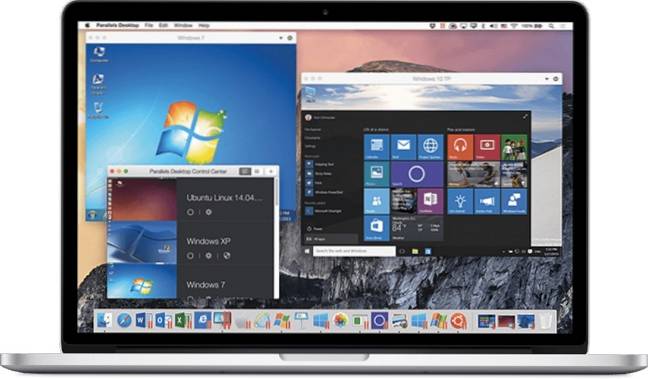
Parallels Desktop jest wyposażony w różne „tryby”, w których można określić, jaki będzie przypadek użycia maszyny wirtualnej (gry, produktywność, programowanie itp.), A oprogramowanie dostosuje ustawienia maszyny wirtualnej do tych potrzeb. To kosztuje 80 $ lub można kupić w ramach planów rocznych. Często oferują wyprzedaże i rabaty, więc miej oko na okazję, jeśli Parallels łaskocze twoją fantazję.
Kup Parallels Desktop
6. Portable-VirtualBox
Jestem pewien, że docenisz ironię w nazwie tego programu, ale jest to również bardzo trafny opis tego, czym jest Portable-VirtualBox. W istocie to darmowy program o otwartym kodzie źródłowym to VirtualBox, którego zasadniczo nie musisz instalować, dzięki czemu jest przydatny, nawet jeśli znajduje się na dysku USB. Portable-VirtualBox działa poprzez pobieranie i wirtualne instalowanie VirtualBox w podróży, umożliwiając uruchomienie maszyny wirtualnej na hoście, który albo nie miał w pierwszej kolejności VB, albo nie pozwala na instalację oprogramowania. Nie ma również znaczenia, gdzie są przechowywane twoje maszyny wirtualne, ponieważ Portable-VirtualBox może je uruchomić bez względu na to, gdzie jesteś.
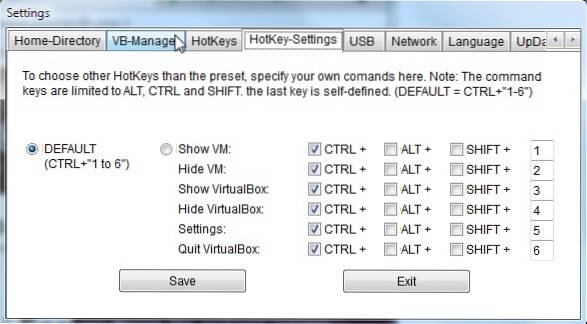
Pobierz Portable-VirtualBox
7. MobaLiveCD
Nasz ostatni uczestnik na tej liście to jeden darmowe specyficzne dla uruchomiona maszyna wirtualna Linux w środowisku Windows bez szekli montażowych. Jak sama nazwa wskazuje, MobaLiveCD umożliwia uruchamianie Linux LiveCD w celu testowania i emulacji na dowolnym komputerze z systemem Windows. Wykorzystuje QEMU jako silnik do emulacji środowiska wirtualnego i uwalnia Cię od konieczności nagrywania płyty CD w celu uruchomienia Linuksa w systemie Windows. Ponieważ MobaLiveCD służy bardzo konkretnemu celowi, nie ma żadnych dzwonków i gwizdków i spełnia swoje zadanie, które ma dobrze.
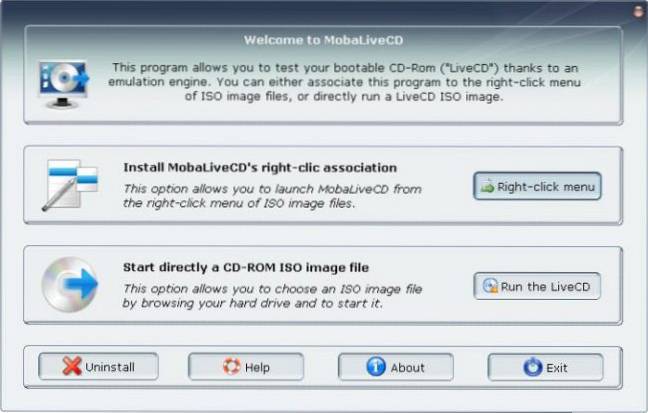
Pobierz MobaLiveCD
ZOBACZ TAKŻE: 6 świetnych alternatyw dla systemu operacyjnego Chrome, które możesz zainstalować
Kilka naprawdę dobrych alternatyw VirtualBox, których możesz użyć
Więc masz to - siedem dobrych alternatyw VirtualBox. Jak sam widzisz, w tym przypadku wersja bezpłatna nie jest najlepsza, a jeśli masz poważne potrzeby związane z hiperwizorem i wirtualizacją, lepiej będzie, jeśli skorzystasz z renomowanego rozwiązania komercyjnego. Wszystkie płatne narzędzia z tej listy oferują bezpłatną wersję próbną, dzięki czemu możesz wcześniej sprawdzić, czy któryś z nich najlepiej odpowiada Twoim potrzebom. A jeśli nic więcej, skorzystaj z faktu, że bardzo wydajny odtwarzacz VMware Workstation Player jest bezpłatny do użytku niekomercyjnego. Ponadto, jeśli masz inne zalecenia, które Twoim zdaniem powinny znaleźć się na naszej liście, napisz do nas komentarz i daj nam znać.
 Gadgetshowto
Gadgetshowto



